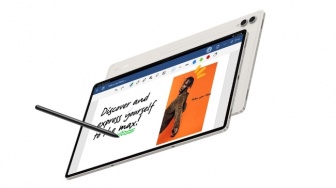Suara.com - Google memiliki fitur "mic keyboard" sebagai alternatif bagi kalian yang ingin mengetik namun tanpa menyentuh keyboard.
Kalian hanya perlu mengetuk ikon "mic" kemudian mulai mengatakan apa yang ingin kalian tuliskan.
Kecepatan antara membaca dan mengetik rupanya memiliki durasi yang sangat berbeda, tak heran jika banyak orang yang semakin merasa jenuh untuk mengetik apalagi jika untuk mengetik yang sangat panjang seperti halnya skripsi.
Tentu kalian penasaran kan bagaimana cara mengetik dengan suara di HP Android menggunakan GBoard atau Google board ini?
- Pastikan kalian telah menggunakan atau mendownload serta menginstal aplikasi Google keyboard yang bisa kalian download di Google Play Store
- Biasanya setelah kalian menginstal aplikasi GBoard ini maka secara otomatis sistem akan menggunakan papan ketik dari Google ini
- Masuklah ke aplikasi apapun di mana kalian akan menggunakan papan ketik atau keyboard untuk memasukkan kata kunci ataupun kalimat, sebagai contoh kalian akan mengetik di WhatsApp
- Buka aplikasi WhatsApp, kemudian carilah kontak yang ingin kalian ajak melakukan chatting
- Kemudian ketuklah kolom pengetikan, setelah itu akan muncul papan ketik
- Lalu di bagian atas huruf P muncul sebuah ikon "Mic"
- Kemudian ketuklah ikon "mic" ersebut ketika kalian bersiap untuk memasukkan kalimat, ketika diawal kalian mengetuk ikon mic akan muncul tulisan "Memulai" ketika tulisan berubah menjadi "Ucapkan sekarang" > "Mendengarkan..." kalian hanya perlu mengatakan apa yang ingin kalian tuliskan, sembari kalian mengatakan kalimat maka tulisan akan muncul di kolom pengetikan
- Ketika selesai memasukkan kalimat maupun kata kalian hanya perlu mengetuk kembali ikon mic tersebut untuk menyelesaikan pengetikan menggunakan mic keyboard ini.
Selain itu kalian juga bisa mengatakan beberapa frasa, seperti:
![Ilustrasi logo Gboard, keyboard virtual dari Google. [Shutterstock]](https://media.suara.com/pictures/653x366/2019/02/04/30104-keyboard-google-gboard.jpg)
- titik (.)
- koma (,)
- tanda seru(!)
- tanda tanya (?)
- baris baru
- paragraf baru
Kalian tidak perlu susah payah untuk mengetik berlama-lama lagi kan. [Sofia Ainun Nisa]